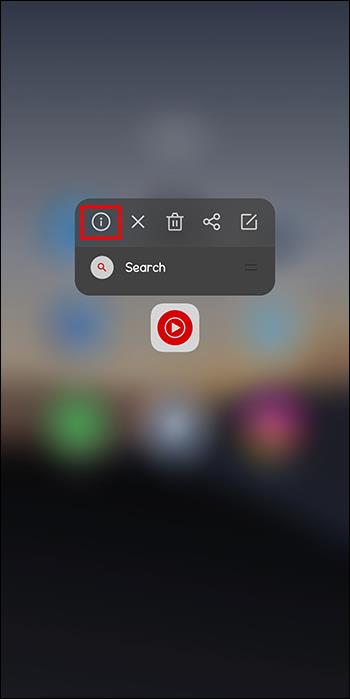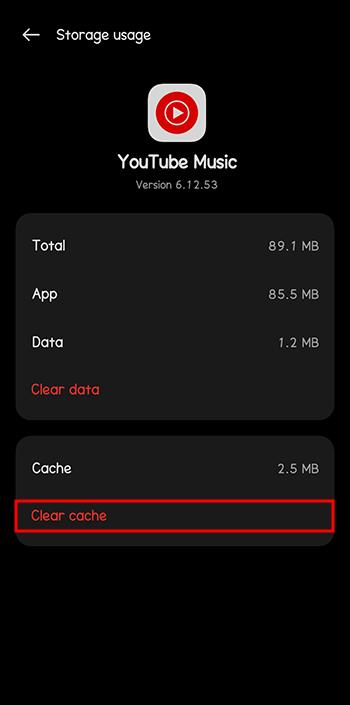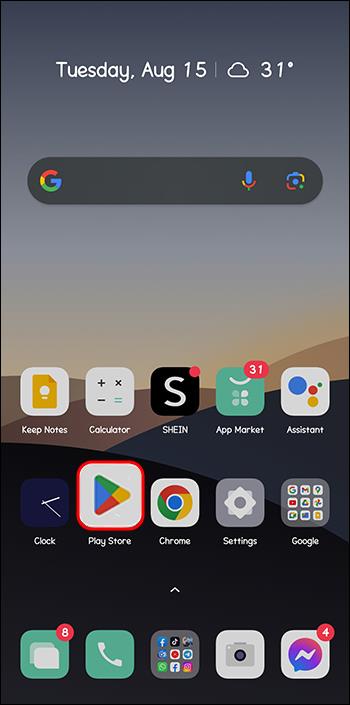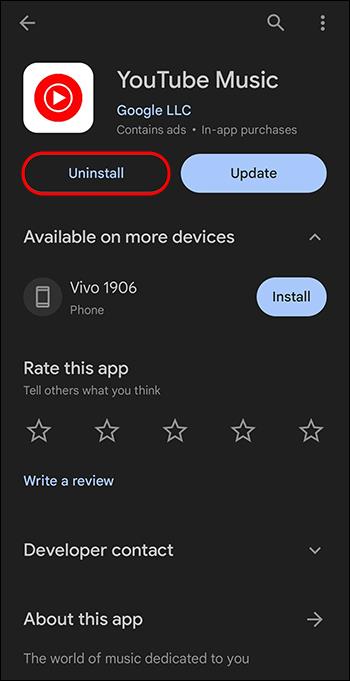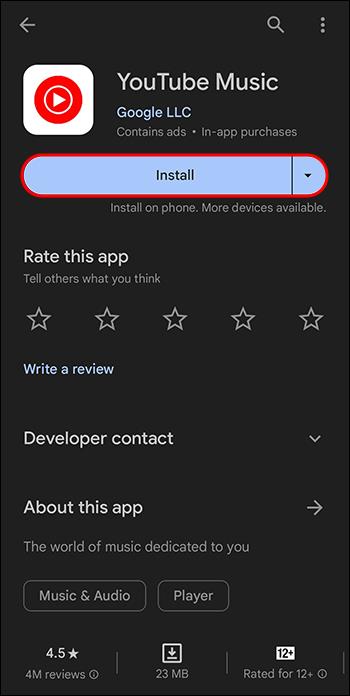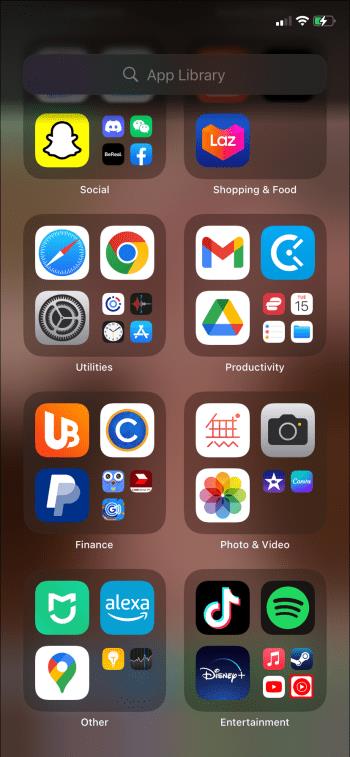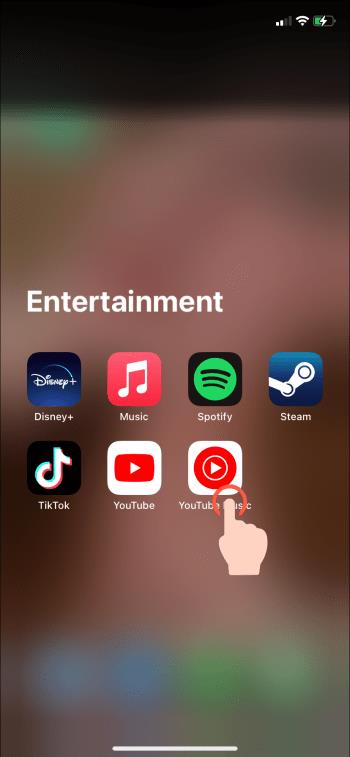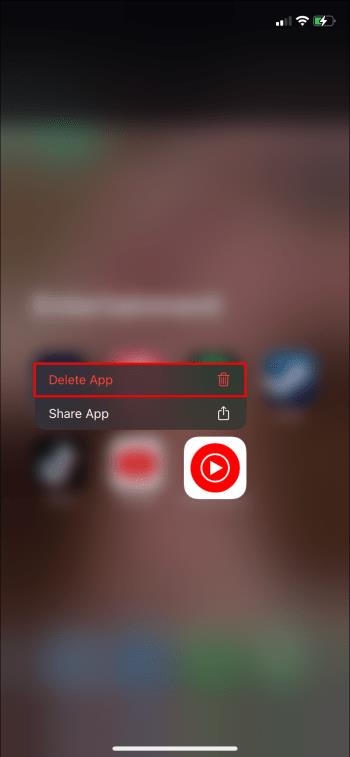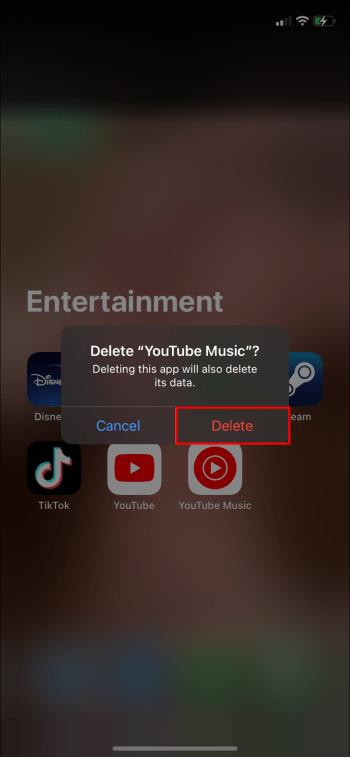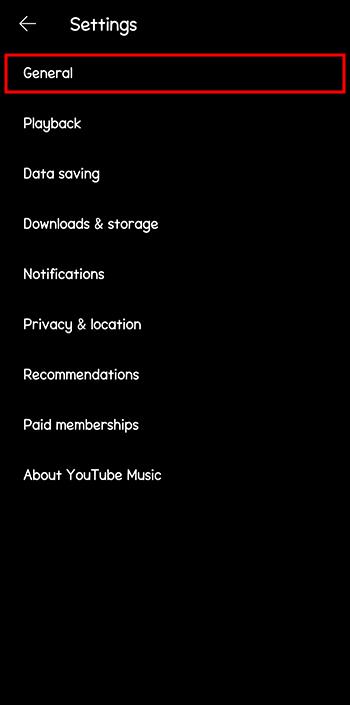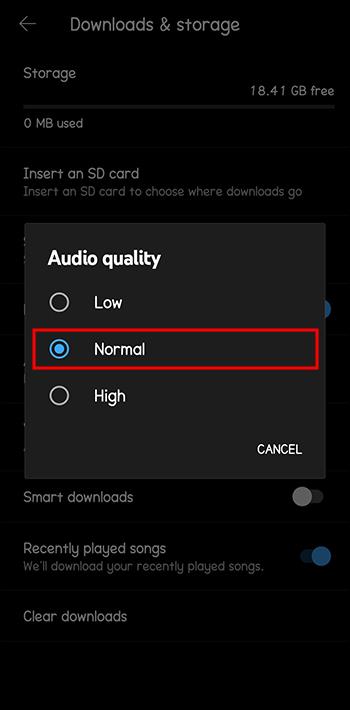YouTube Music adalah cara yang nyaman dan menyenangkan untuk menikmati single, album, atau bahkan pertunjukan live favorit Anda. Namun aplikasi ini bukannya tanpa masalah. Secara khusus, terkadang permainan dapat berhenti diputar tanpa peringatan. Jika Anda sering mengalami hal ini, rasa frustrasinya mungkin membuat Anda mempertimbangkan untuk beralih ke sumber musik lain.
Sebelum Anda melakukannya, baca terus untuk memahami mengapa YouTube Music berperilaku seperti ini dan apa yang dapat Anda lakukan untuk mencegahnya.
Mengapa Musik YouTube Berhenti Diputar
Meskipun YouTube Music dapat beroperasi dengan lancar, terkadang YouTube Music dapat menghentikan musik dengan penghentian yang tidak terduga. Jika masalah terus berlanjut, jelajahi penyebab dan solusi berikut:
Koneksi Internet Buruk
Jika koneksi internet Anda lambat, tidak stabil, dan tidak dapat diandalkan, YouTube Music akan terus menghentikan video atau audio musik Anda. Tuntutan kecepatan internet YouTube tinggi–Anda memerlukan kecepatan minimal 500kbps untuk menonton video. Dan tentunya jika Anda tidak memiliki koneksi internet sama sekali, YouTube tidak akan berjalan. Untuk mengatasi masalah ini, uji dulu kecepatan dan konsistensi internet Anda di sini .
Jika buruk, pertimbangkan untuk beralih ke sumber lain. Misalnya, Anda dapat mematikan koneksi Wi-Fi dan mengaktifkan data seluler. Perbaikan lainnya meliputi:
- Dekatkan perangkat Anda ke router untuk meningkatkan kekuatan sinyal. Jika Anda tidak dapat memindahkan perangkat, gunakan alat perluasan Wi-Fi.
- Hapus cache router dengan memulai ulang.
- Unduh video musik YouTube di perangkat Anda dengan perangkat lunak khusus .
Masalah Konektivitas Bluetooth
Beberapa orang memutar YouTube Music melalui Bluetooth. Jika sambungan perangkat Bluetooth Anda, seperti headphone, earbud, atau speaker terputus, YouTube Music akan berhenti diputar. Bisa jadi headphone Bluetooth Anda sudah canggih sehingga memiliki teknologi Deteksi Telinga Otomatis. Artinya, jika Anda melepas headphone atau earbud, tindakan tersebut mungkin otomatis menjeda YouTube Music hingga Anda memasangnya kembali.
Untuk menghilangkan masalah konektivitas Bluetooth, dekatkan ponsel cerdas Anda ke perangkat nirkabel untuk menjaga sinyal kuat. Selain itu, Anda dapat memutuskan sambungan perangkat Bluetooth Anda dan memasangkannya kembali untuk membangun kembali sambungan.
Cache Aplikasi Rusak
Jika cache di aplikasi Anda penuh, pemutaran YouTube Anda dapat terganggu. Selain YouTube Music menghentikan musik Anda, cache yang rusak juga dapat memicu kesalahan lain. Berikut cara menghapus cache yang rusak dari aplikasi Anda:
- Sentuh dan tahan ikon aplikasi YouTube Music.

- Ketuk ikon “Info” untuk berpindah ke layar “Info Aplikasi”.
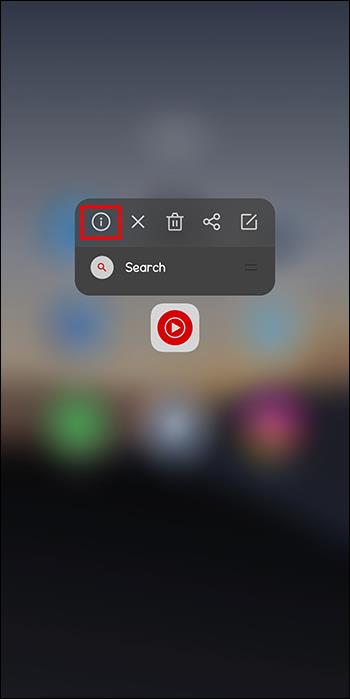
- Pilih “Penyimpanan” dan sentuh “Hapus Cache.”
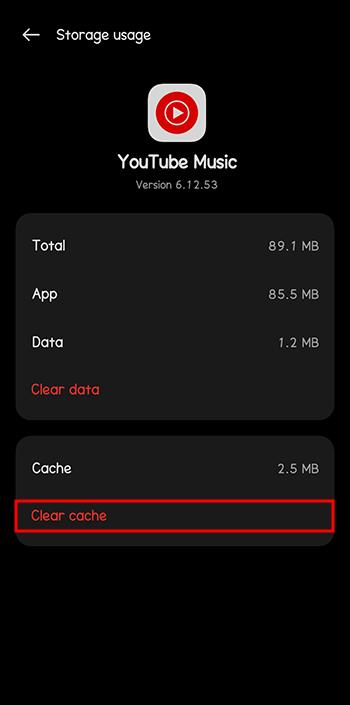
Aplikasi Musik YouTube yang Kedaluwarsa
Jika versi aplikasi YouTube Music saat ini bukan yang terbaru, pertimbangkan untuk menghapusnya. Jika tidak, ini akan berjalan buruk dan terus menimbulkan masalah. Berikut cara uninstall dan install ulang aplikasi YouTube Music di Android:
- Buka Google Play Store.
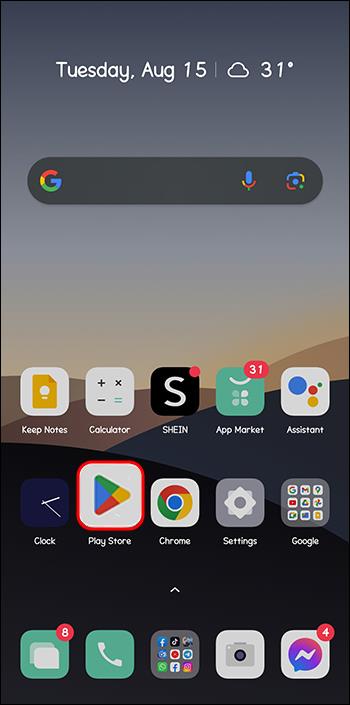
- Temukan aplikasi YouTube Musik.

- Sentuh “Copot” untuk menghapus aplikasi
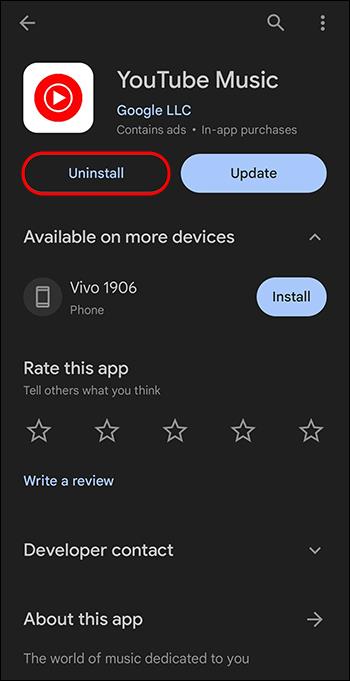
- Setelah itu, ketuk “Instal” untuk menambahkan aplikasi ke perangkat Anda lagi.
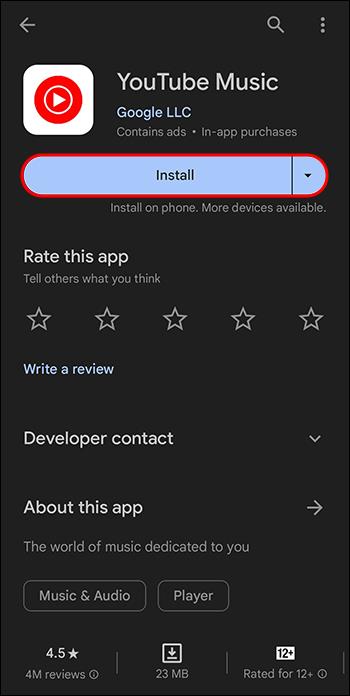
- Buka aplikasi YouTube Music yang baru dipasang dan putar lagu untuk melihat apakah masalahnya telah teratasi.
Menghapus aplikasi YouTube Music dari perangkat iOS Anda juga relatif mudah:
- Buka Perpustakaan Aplikasi dan temukan aplikasi YouTube Music.
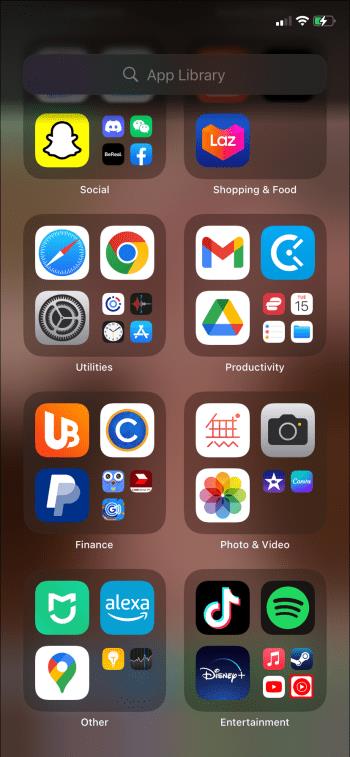
- Ketuk dan tahan aplikasi ini.
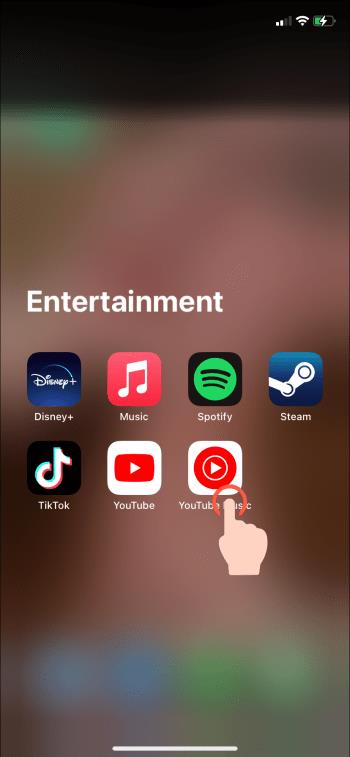
- Sentuh “Hapus Aplikasi.”
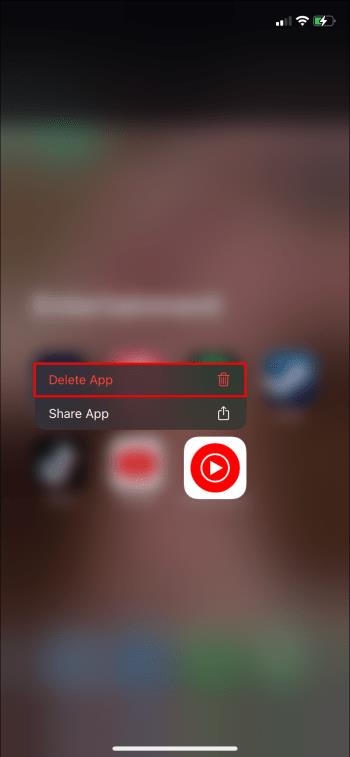
- Selesaikan dengan mengetuk “Hapus.”
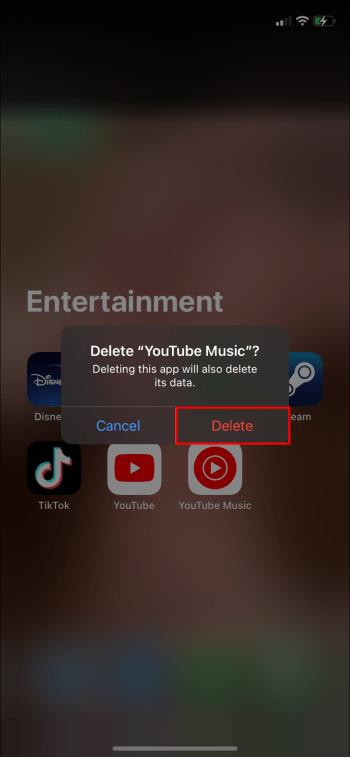
Bug dan Kesalahan Sistem
Sebagian besar aplikasi tidak akan beroperasi dengan baik jika perangkat lunak yang dijalankannya memiliki bug atau masalah sementara. Namun Anda dapat memperbarui aplikasi untuk mendapatkan semua pembaruan keamanan terkini dan menghapus malware. Mengupdate aplikasi dapat menghentikan YouTube Music mengganggu musik Anda dan meningkatkan performa aplikasi secara keseluruhan. Berikut cara memperbaruinya:
- Kunjungi Google Play Store dan temukan “YouTube Music.”

- Sentuh ikon aplikasi untuk melihat apakah ada tombol hijau “Perbarui”. Jika Anda tidak melihatnya, berarti tidak ada pembaruan yang perlu diinstal.
Pengaturan “Ingatkan Saya untuk Beristirahat” Diaktifkan
YouTube Music dapat terganggu karena Anda telah mengaktifkan opsi “Ingatkan Saya untuk Beristirahat”. Orang yang merasa perlu melakukan peregangan atau berjalan-jalan menggunakan pengaturan ini untuk menghentikan lagu YouTube mereka dengan fitur ini. Jika Anda lebih suka musik tetap diputar, jangan aktifkan. Namun jika tidak sengaja teraktivasi, hapus seperti ini:
- Buka aplikasi YouTube Musik.

- Navigasikan ke “Pengaturan.”

- Ketuk “Umum” nonaktifkan fitur “Ingatkan saya untuk istirahat”.
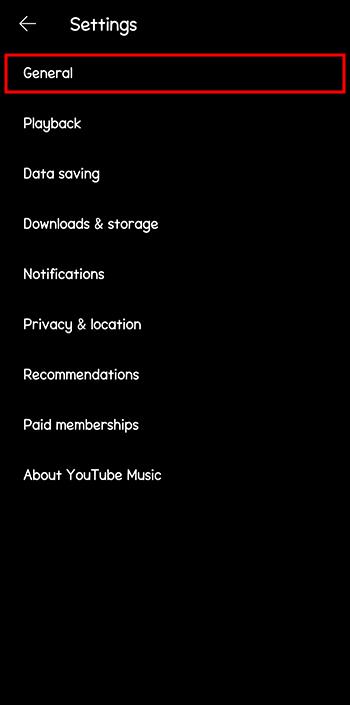
Tombol Penghemat Data Aktif
YouTube Music hadir dengan beberapa fitur penghemat data. Mengaktifkan fitur ini dapat membantu mengurangi konsumsi data Anda namun meningkatkan interupsi saat streaming musik. Untuk menghentikan aplikasi menghentikan pemutaran Anda di tengah jalan, nonaktifkan fitur penghemat data.
- Luncurkan aplikasi YouTube Music di perangkat Anda.

- Arahkan ke sudut kanan atas dan ketuk ikon Profil Anda.

- Ketuk ikon “Pengaturan” pada daftar.

- Sentuh “Penghematan data” dan nonaktifkan tombol di dekat “Batasi penggunaan data seluler” dan “Streaming melalui Wi-Fi saja.”

Kualitas Audio Anda Tinggi atau Selalu Tinggi
Aplikasi YouTube Music menyediakan beberapa opsi pemutaran, termasuk “Rendah”, “Normal”, “Tinggi”, dan “Selalu Tinggi”. YouTube Music dapat menghentikan pemutaran Anda berulang kali jika Anda memilih opsi kualitas audio “Tinggi” atau “Selalu Tinggi”. Jika YouTube Music terus berhenti saat Anda mendengarkan lagu, turunkan kualitas audio Anda ke normal. Anda dapat melakukannya dengan cara ini:
- Buka aplikasi “YouTube Music” dan ketuk “Ikon profil” Anda.

- Ketuk “Pengaturan” dan pilih “Kualitas audio di jaringan seluler.”

- Alihkan dari “Selalu Tinggi” atau “Tinggi” ke “Normal.”
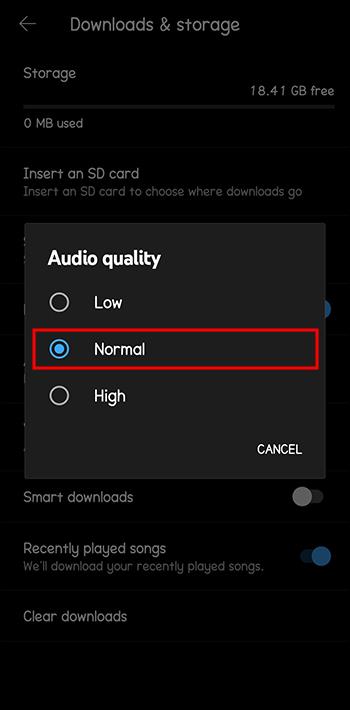
Mulai berlangganan
Meskipun YouTube Music dapat beroperasi dengan lancar, terkadang hal ini dapat mengganggu musik Anda hingga berhenti tanpa henti. Anda dapat membatasinya lebih lanjut dengan membeli langganan YouTube Music Premium. Paket berlangganan ini menawarkan fitur tambahan, termasuk menonton video bebas iklan dan menggunakan layar kunci.
Anda juga dapat mengunduh musik favorit Anda dan memutarnya secara offline kapan saja.
Satu per satu
Terakhir, jika Anda menggunakan paket YouTube Music gratis standar, ketahuilah bahwa aplikasi tersebut dirancang untuk memutar musik hanya di satu perangkat dalam satu waktu. Jika Anda menggunakan dua perangkat, putuskan sambungan salah satu perangkat dan lanjutkan bermain di perangkat lainnya. Jika Anda ingin memutar musik di beberapa perangkat secara bersamaan, Anda dapat membeli Paket Keluarga YouTube Premium untuk memutar musik di dua perangkat atau lebih.
FAQ
Mengapa YouTube Music berhenti sendiri?
Jika Anda memperhatikan bahwa aplikasi Anda berhenti sendiri, mungkin Anda telah mengaktifkan fitur yang menghambat pemutaran yang lancar. Misalnya, opsi pengoptimalan baterai untuk YouTube Music mungkin aktif.
Apakah ruang penyimpanan yang tidak mencukupi di perangkat saya dapat menyebabkan YouTube Music menghentikan pemutaran saya?
Suatu aplikasi mungkin berjalan buruk jika Anda tidak memiliki cukup ruang penyimpanan. Jika Anda mengosongkan ruang dengan mencopot pemasangan aplikasi yang tidak diperlukan, kinerja aplikasi Anda mungkin lebih baik.
Perbaiki YouTube Music
YouTube Music bisa menyenangkan jika bekerja dengan sempurna. Namun jika aplikasi Anda terus menghentikan musik, Anda dapat mengatasi situasi ini dengan banyak cara. Pertama, periksa apakah Anda menggunakan paket berlangganan yang tepat. Kemudian, buka aplikasi di satu perangkat dan pastikan koneksi internet Anda cukup cepat. Jika masalah terus berlanjut setelah mencoba semua metode, hubungi agen dukungan pelanggan untuk mendapatkan bantuan.
Pernahkah YouTube Music Anda menghentikan pemutarannya? Jika ya, trik manakah di atas yang Anda gunakan untuk memperbaikinya? Beri tahu kami di bagian komentar di bawah.